Al giorno d'oggi, il file GIF diventa molto popolare. Sempre più persone tendono a utilizzare le GIF per diffondere informazioni ed esprimere le proprie emozioni ai propri amici su Twitter o Instagram, poiché il file GIF è più interessante delle immagini fisse e puoi diffondere più informazioni in formato GIF. Inoltre, rispetto al video, la GIF è più piccola, quindi è più facile da gestire e inviare. Come possiamo ottenere GIF? Per prima cosa, possiamo scaricare GIF dal sito Web. Per un altro, possiamo anche convertire i video in GIF. È un dato di fatto, non è difficile scaricare GIF. In questo articolo, ti mostreremo come scaricare GIF con il miglior GIF Downloader - Aiseesoft Video Converter Ultimate.
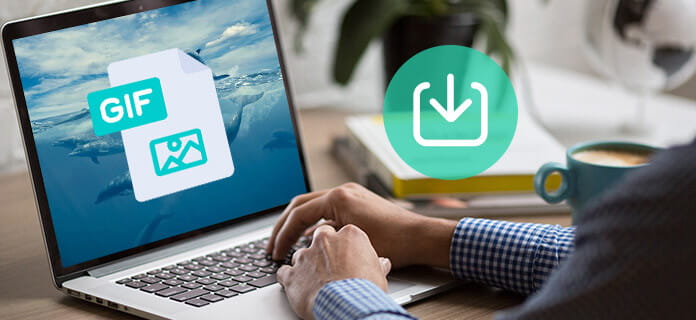
Scarica GIF
Video Converter Ultimate è il downloader GIF all-in-one. Può essere utilizzato sia su Windows che su Mac. Video Converter Ultimate supporta la maggior parte dei formati video come AVI, FLV, MP4, M4V, MKV e MOV e così via. È facile da usare anche per le persone con poca esperienza grazie alla sua interfaccia chiara e intuitiva. Può scaricare GIF e convertire video in GIF di alta qualità. Nonostante la sua funzione per scaricare GIF, questo software all-in-one ha anche molte altre funzionalità.
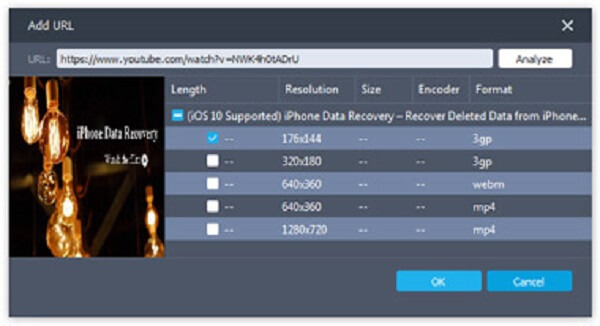
Gli utenti non devono preoccuparsi di come scaricare GIF da Video Converter Ultimate, poiché questo programma è molto amichevole con gli utenti ed è facile da usare. Ora vediamo come scaricare le GIF passo dopo passo.
Passo 1 Scarica Video Converter Ultimate
Prima di tutto, scarica il downloader GIF e installa questo programma. Quindi, apri Video Converter Ultimate sul tuo computer.
Passo 2 Copia l'URL del video
Vai al sito Web del video online, copia l'URL del video che desideri scaricare e poi torna a Video Converter Ultimate.
Passo 3 Incolla l'URL del video
Fai clic sul pulsante "Download" sull'interfaccia e l'URL del video verrà incollato automaticamente nel campo specifico.
Passo 4 Scegli la risoluzione per il video
Fai clic sul pulsante "Analizza", quindi verrà visualizzata una finestra. In questa finestra visualizzata, scegli la risoluzione desiderata per i file GIF di output.
Passo 5 Scarica il video
Fai clic su "OK" per iniziare a scaricare il video sul tuo computer ad alta velocità. Dopo che il video è stato scaricato, torna all'interfaccia principale del programma.
Passo 6 Aggiungi video al programma
Fai clic su "Aggiungi file" nella parte superiore dell'interfaccia per aggiungere il video che hai appena scaricato a questo programma.
Passo 7 Scegli GIF come formato di output
Fai clic sul pulsante "Profilo" e nell'elenco a discesa, scegli GIF come formato di output per il tuo video. Quindi fare clic su "Sfoglia" per selezionare la destinazione per la GIF.
Passo 8 Converti video in GIF
Dopo aver completato tutte le impostazioni sopra, fai clic sul pulsante "Converti" per avviare l'avanzamento della conversione. Dopo alcuni istanti, il processo di download delle GIF sarà completato.
Video Converter Ultimate è un software all-in-one e ha molte altre potenti funzioni oltre a scaricare GIF. Qui, introdurremo alcune delle sue utili funzionalità.
A volte potresti scoprire che il video scaricato ha un audio non sincronizzato, il che è davvero fastidioso. In altri casi, crei il tuo video e desideri aggiungere l'audio ad esso come suono di sottofondo. Con Video Converter Ultimate è possibile risolvere entrambi i problemi. Supporta molti tipi di formati audio come CUE, FLAC, M4A, file MPEG (* .mp3; *. Mp2) e così via. Di conseguenza, puoi aggiungere MP3, WAV o altra traccia audio al tuo. Non è difficile aggiungere una traccia audio esterna al tuo video e, successivamente, otterrai un video incredibile da condividere con i tuoi amici.
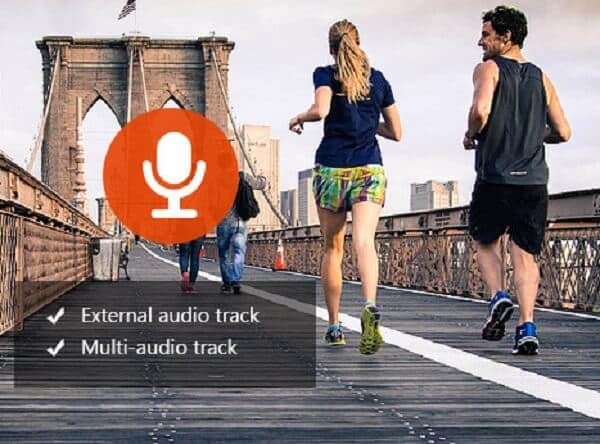
Video Converter Ultimate possiede enormi funzioni di editing. Quando realizzi un video o scarichi un video ma non sei soddisfatto della sua qualità, puoi utilizzare Video Converter Ultimate per migliorarne la qualità. Ad esempio, è possibile modificare la qualità del video da SD a HD. Inoltre, puoi regolare la luminosità e il contratto per migliorare l'aspetto del tuo video. E se ci fossero dei rumori nel video che hai realizzato? Non preoccuparti, Video Converter Ultimate può aiutarti a rimuovere i fastidiosi rumori dal tuo video. Inoltre, puoi ritagliare il tuo video, modificare la saturazione, la tonalità e il volume del video e aggiungere una filigrana speciale al tuo video.

Potresti anche riscontrare problemi come il video che hai scaricato non aveva sottotitoli o i suoi sottotitoli non sono sincronizzati. In tal caso, Video Converter Ultimate è una buona scelta per te. Con Video Converter Ultimate puoi aggiungere sottotitoli esterni scaricati da altri siti Web al video di destinazione. Solo con diversi semplici clic, puoi ottenere un video con i sottotitoli appropriati. I formati di sottotitoli supportati da Video Converter Ultimate includono * .srt, * .ssa e * .ass.

Come puoi vedere sopra, Video Converter Ultimate è un utile software completo. Non solo quando vuoi scaricare GIF, ma quando vuoi convertire video in diversi formati o modificarlo, Video Converter Ultimate è sempre una buona scelta per te. Spero che questo articolo ti aiuti molto su come scaricare GIF.